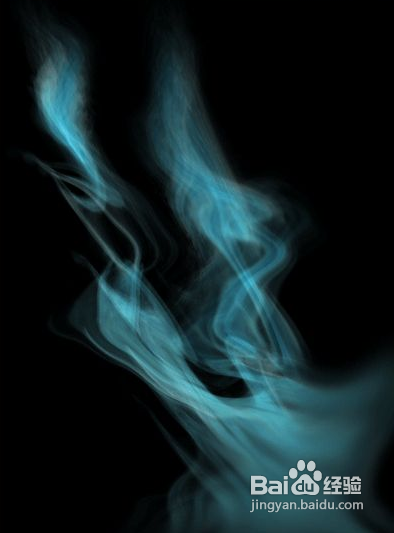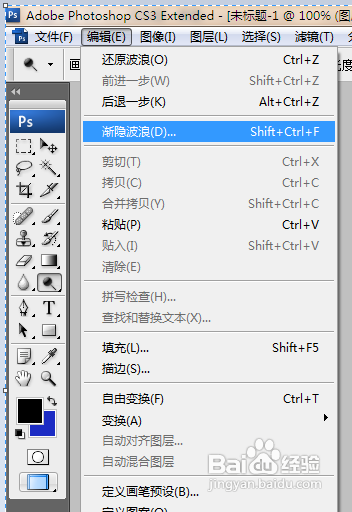1、打开PS软件然后,新建一新文档,不用管这个文档的尺寸大小,但一定要设定背景色为黑色。(这种效果在黑色背景下看上去会更好一点)。创建一新图层之后选取“多边形套索工具”勾出类似于下图的抽照滠跋诵象的外形出来。(不用管你运用的是什么色彩,只要保证这种色彩不是太暗就可,我们可多次调试找到一理想的色彩。) 填充快捷键(Ctrl+delete)






2、此时,我们可开始处理烟雾效果的高光部分了。选取“减淡”工具,画笔大小设定为猱蝰逾鸾50,范围选取“高光”,设定好后在唁昼囫缍这个抽象外形的边上与拐角处涂画。下一步,选取“加深”工具在这个外形的中间部分执行涂画,达到你认为理想的效果为止。见下图
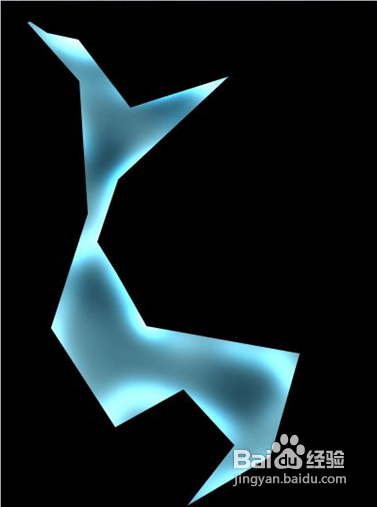

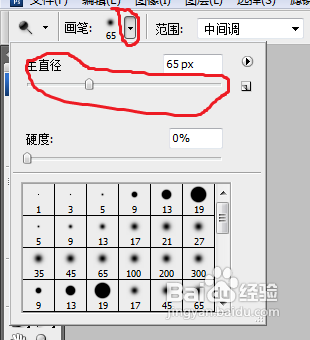
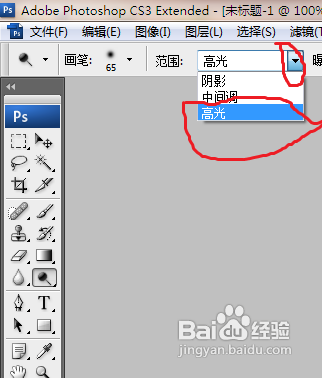
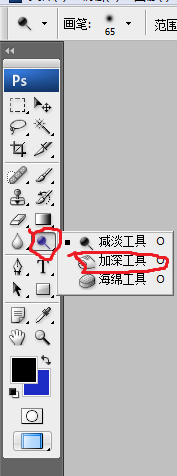
3、此时,我们再执行进一步的处理,让它看上去更像是烟雾。运行“滤镜”/“扭曲”/“波浪”命令,并按下面设定关联参数:波浪数量设定“5”,波长最小“10”最大“120”,振幅最小“5”最大“35”,缩放两个都设定为“100%”。
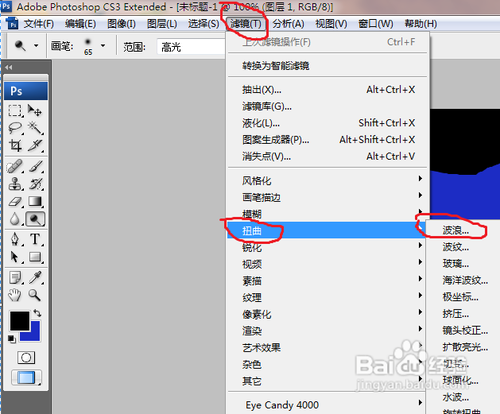

4、运用“波浪”滤镜然后,运行“编辑”/“消褪波浪”命令,设定不透明度为“50%”。多运行几次扭曲与消褪命令,直到你认为满意为止。 重复上次的快捷键(Ctrl+F)